主机上插耳机没声音怎么办 台式电脑插入耳机后没有声音怎么办
更新时间:2023-12-15 17:07:44作者:yang
当我们在使用台式电脑时,有时会遇到一个令人困扰的问题,就是插入耳机后却发现没有声音,这种情况可能会让我们感到沮丧,因为我们无法享受到音乐、影视或者游戏带来的完整体验。不必担心因为这个问题很可能有简单的解决办法。本文将会为大家分享一些可能导致台式电脑插入耳机后没有声音的原因,并提供一些解决方法,帮助大家解决这一问题,让我们能够尽情享受音频娱乐的乐趣。
步骤如下:
1.首先,第一步当然是将耳机插到耳机孔上啦。

2.打开“控制面板”,点击“硬件和声音”。
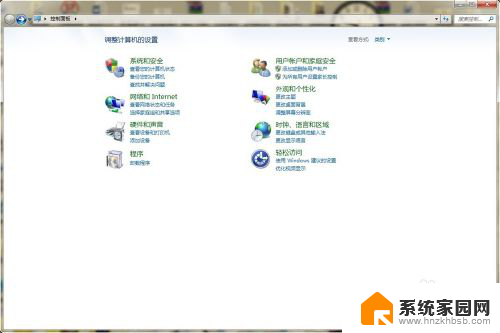
3.找到Realtek高清晰音频管理器,点击进入。
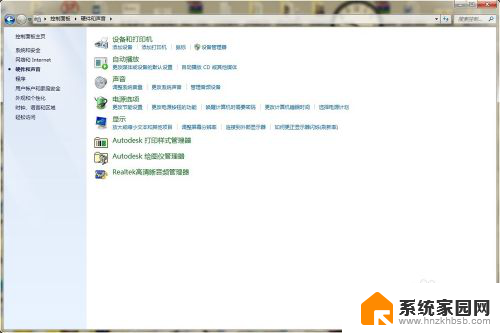
4.在Realtek高清晰音频管理器设置面板中可以看到右上角有一个文件夹样的按钮,点击进入。
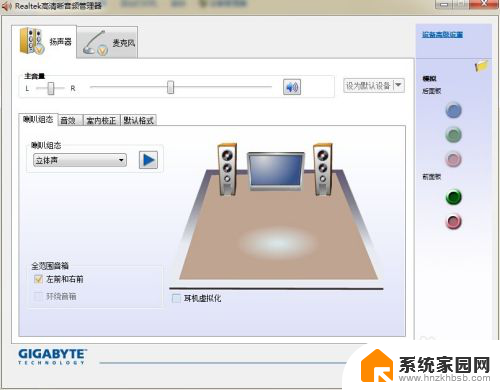
5.弹出对话窗口,将两个选项都打上勾,重启电脑,就可以从耳机里听到声音了
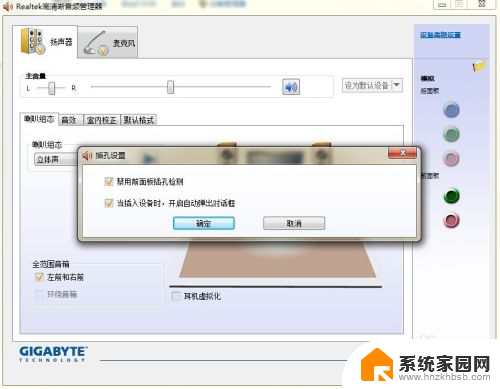
以上就是主机上插耳机没声音怎么办的全部内容,碰到同样情况的朋友们赶紧参照小编的方法来处理吧,希望能够对大家有所帮助。
主机上插耳机没声音怎么办 台式电脑插入耳机后没有声音怎么办相关教程
- 为什么台式电脑插耳机没声音 插入耳机后台式电脑没有声音怎么办
- 为什么台式电脑插上耳机没有声音 台式电脑连接耳机后没有声音怎么办
- oppoa5耳机插上没声音 oppo手机耳机插上没有声音怎么办
- 为啥耳机插上没有声音 电脑插上耳机没声音但扬声器有声音怎么办
- iphone插了耳机还是外放 苹果手机耳机插入后没有声音怎么办
- 耳机插在电脑上说话没声音 电脑喇叭没有声音怎么办
- 戴尔电脑插上耳机没声音怎么办 戴尔笔记本外放有声音但耳机插入无声音
- 台式电脑插耳机只有一边有声音 电脑耳机插入后只有一边有声音怎么解决
- 苹果手机为什么耳机插上没有声音 苹果手机插耳机没有声音怎么办
- 为什么苹果有线耳机插上没声音 苹果手机插耳机没有声音怎么办
- whatsapp显示日期不正确 whatapp手机时间不准怎么办
- 怎么关掉键盘声音 电脑键盘按键声音怎么调节
- 蓝牙耳机通话有电流声如何处理 蓝牙耳机听到电流声怎么处理
- 电脑屏幕发灰 笔记本电脑屏幕颜色调整方法
- 电话怎么设置自动重拨 手机通话中断后自动重拨设置教程
- 怎么显示隐藏的app 苹果手机应用隐藏教程
电脑教程推荐